So sichern Sie das iPhone mit der neuen Apple-Geräte-App von Windows auf dem Computer
Es war schon lange abzusehen.
2 Minute. lesen
Veröffentlicht am
Lesen Sie unsere Offenlegungsseite, um herauszufinden, wie Sie MSPoweruser dabei helfen können, das Redaktionsteam zu unterstützen Lesen Sie weiter
Wichtige Hinweise
- Mit der neuen „Apple Devices“-App von Microsoft können Sie Ihre iPhone-Daten jetzt ganz einfach auf Ihrem Laptop sichern.
- Es kann auch Bilder übertragen, Aktualisierungen durchführen und mehr.
- Hier ist, wie Sie es tun können.
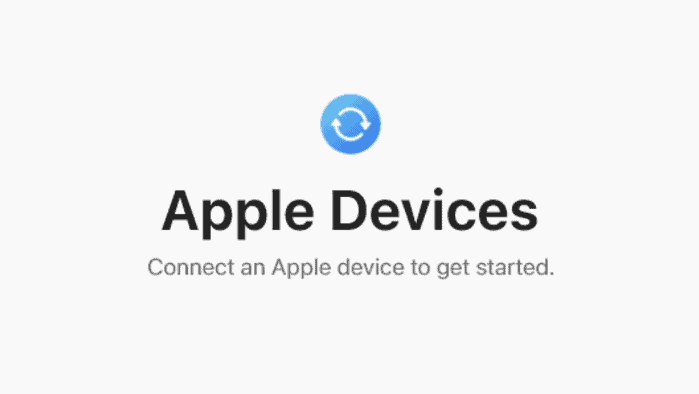
Möchten Sie das iPhone ganz einfach auf dem Computer sichern? Nun, Microsoft hat kürzlich eine neue App namens Apple Devices auf den Markt gebracht, die für iOS-Benutzer entwickelt wurde.
Mit der App, die jetzt im Microsoft Store verfügbar ist, können Sie Ihre Apple-Geräte einfach verwalten. Das bedeutet, dass Sie Daten auch auf Ihren iPhones und iPads sichern/wiederherstellen können Bilder übertragen, Updates durchführen, Musik synchronisieren und mehr.
Und ohne weitere Umschweife erfahren Sie hier, wie es geht.
So sichern Sie das iPhone mit der neuen Apple-Geräte-App von Windows auf dem Computer
1. Laden Sie die neue Apple Devices-App herunter Microsoft Store und stellen Sie sicher, dass auf Ihrem Desktop mindestens Windows 10 ausgeführt wird.
2 Gehe zu Allgemeines > Backups und kreuzen Sie je nach Bedarf eine dieser beiden Optionen an
- Sichern Sie Ihre wichtigsten Daten auf Ihrem iPhone in iCloud
- Sichern Sie alle Daten Ihres iPhones auf diesem Computer
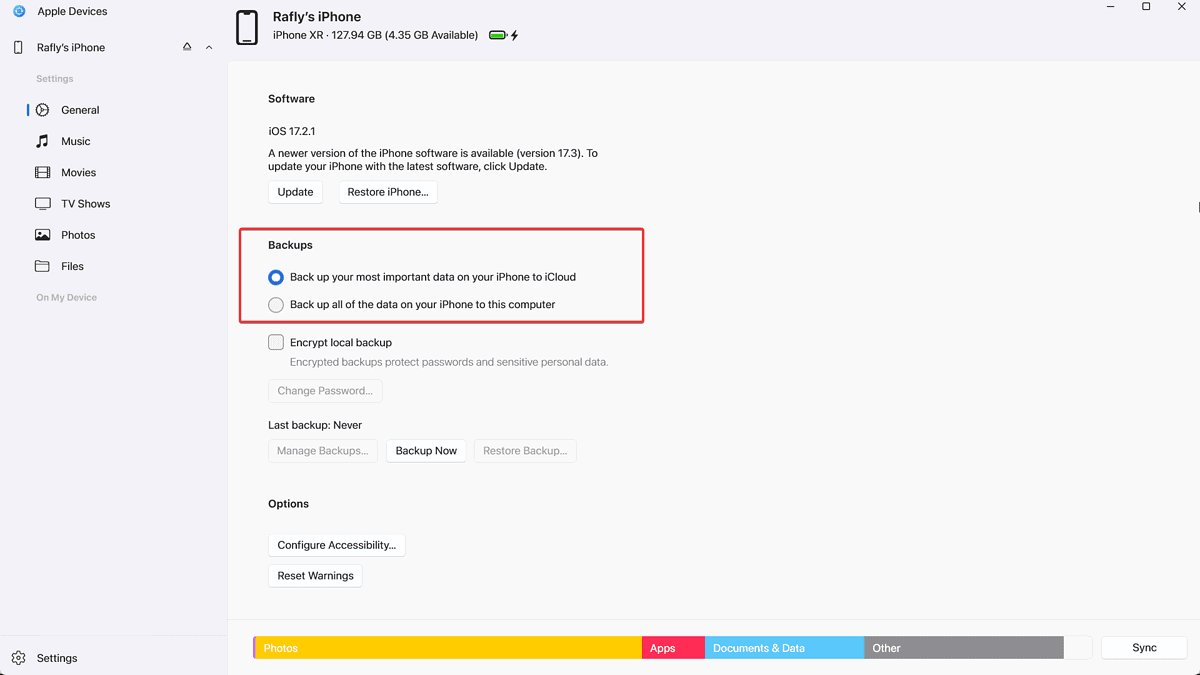
3. Zusätzlich können Sie auch das ankreuzen Lokale Sicherung verschlüsseln Kontrollkästchen, wenn Sie die auf Ihrem Desktop gespeicherten iPhone-Daten mit einem Passwort schützen möchten.
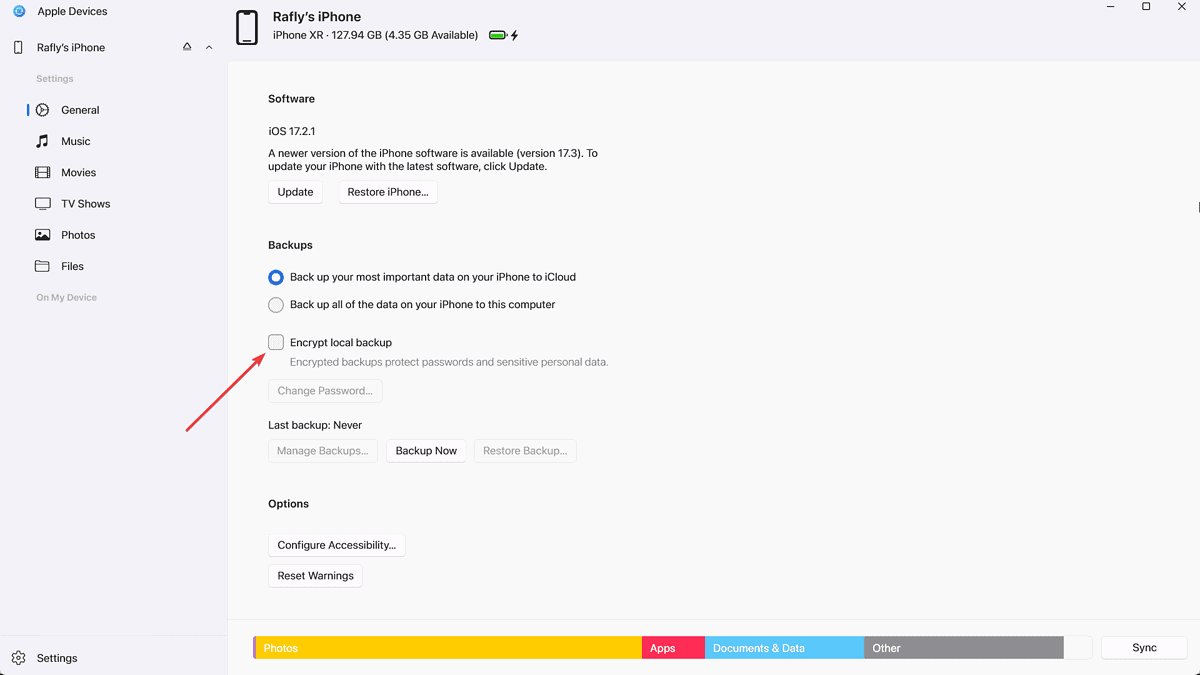
4 Klicken Jetzt sichern Um den Vorgang zu starten, geben Sie dann Ihren Passcode auf Ihrem iPhone ein.
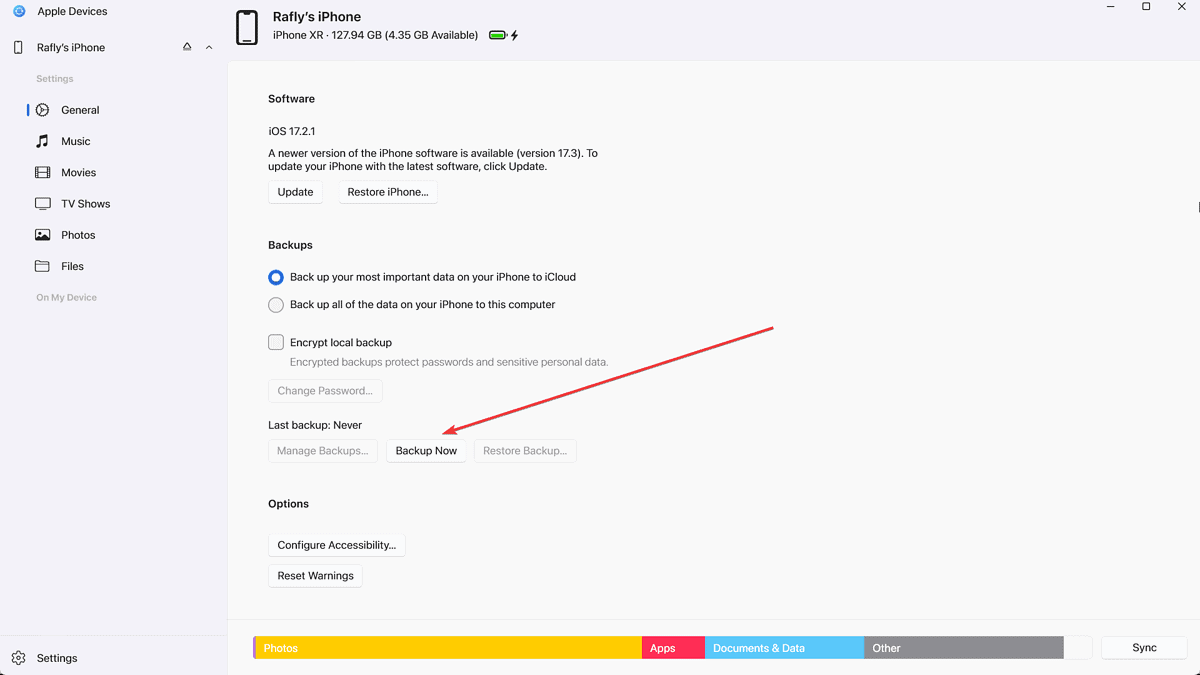
5. Warten Sie, bis der Sicherungsvorgang abgeschlossen ist Breche nicht die verbindung ab das Lightning-Kabel von Ihrem Desktop.
6. Sobald es fertig ist, kann es losgehen!
Haben Sie versucht, das iPhone mit der neuen App „Apple Devices“ auf dem Computer zu sichern? Lass es uns in den Kommentaren wissen!







